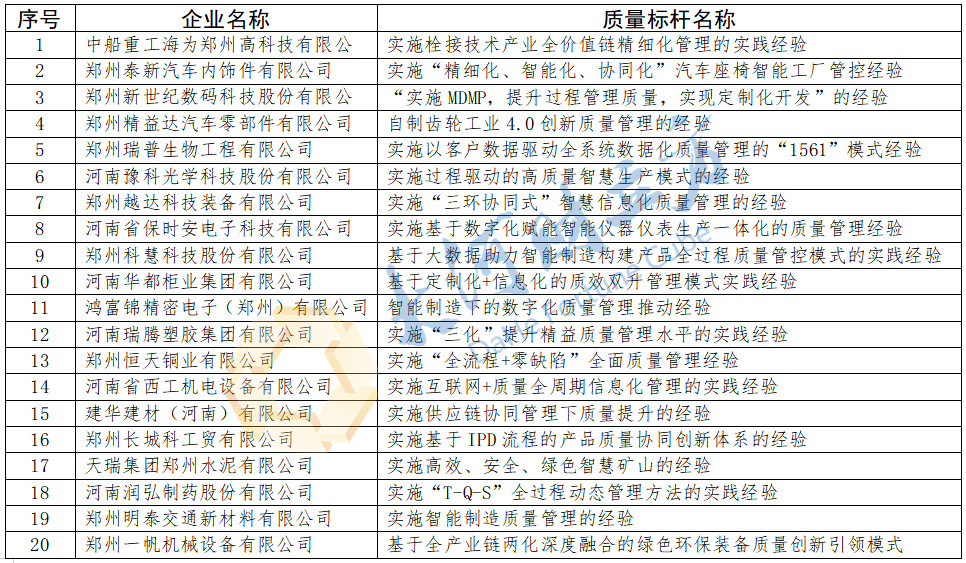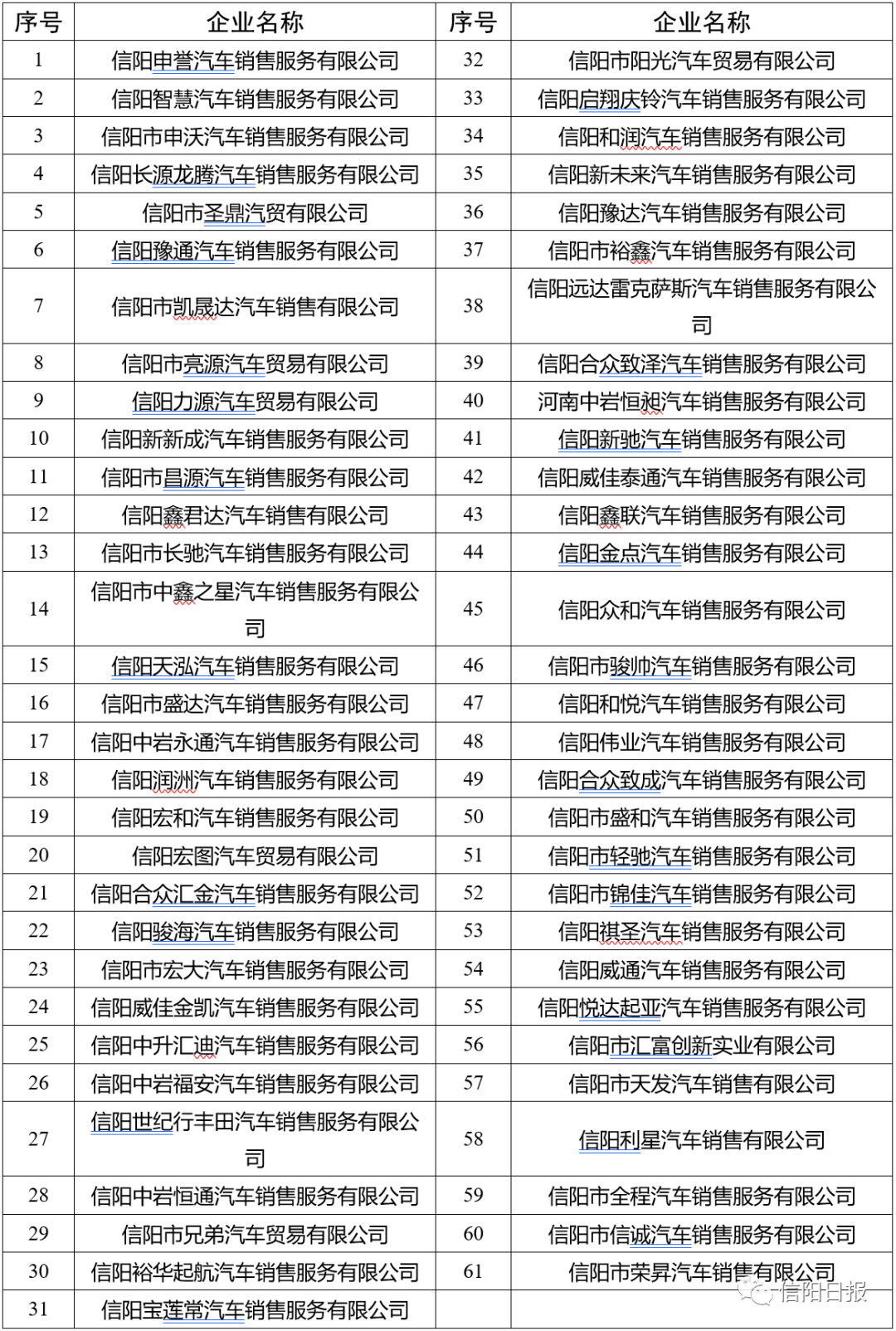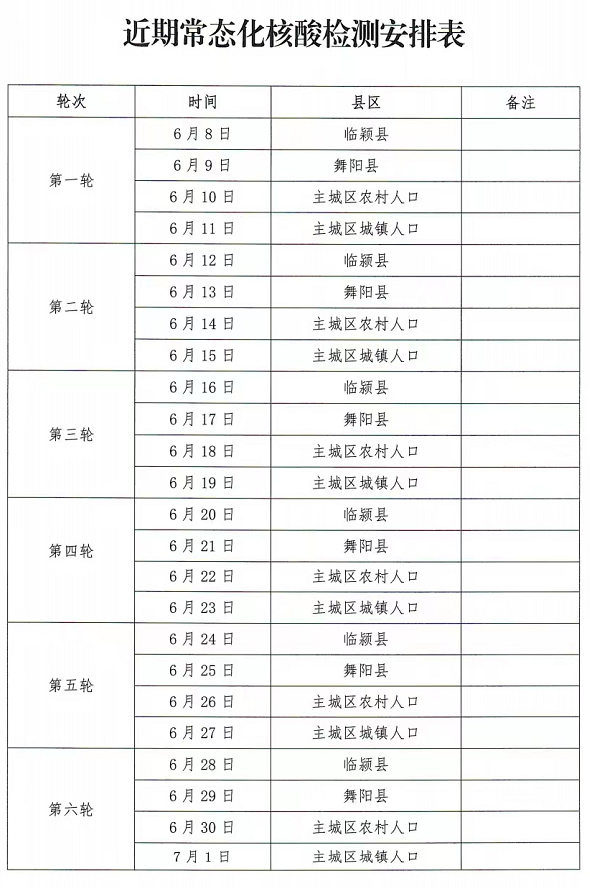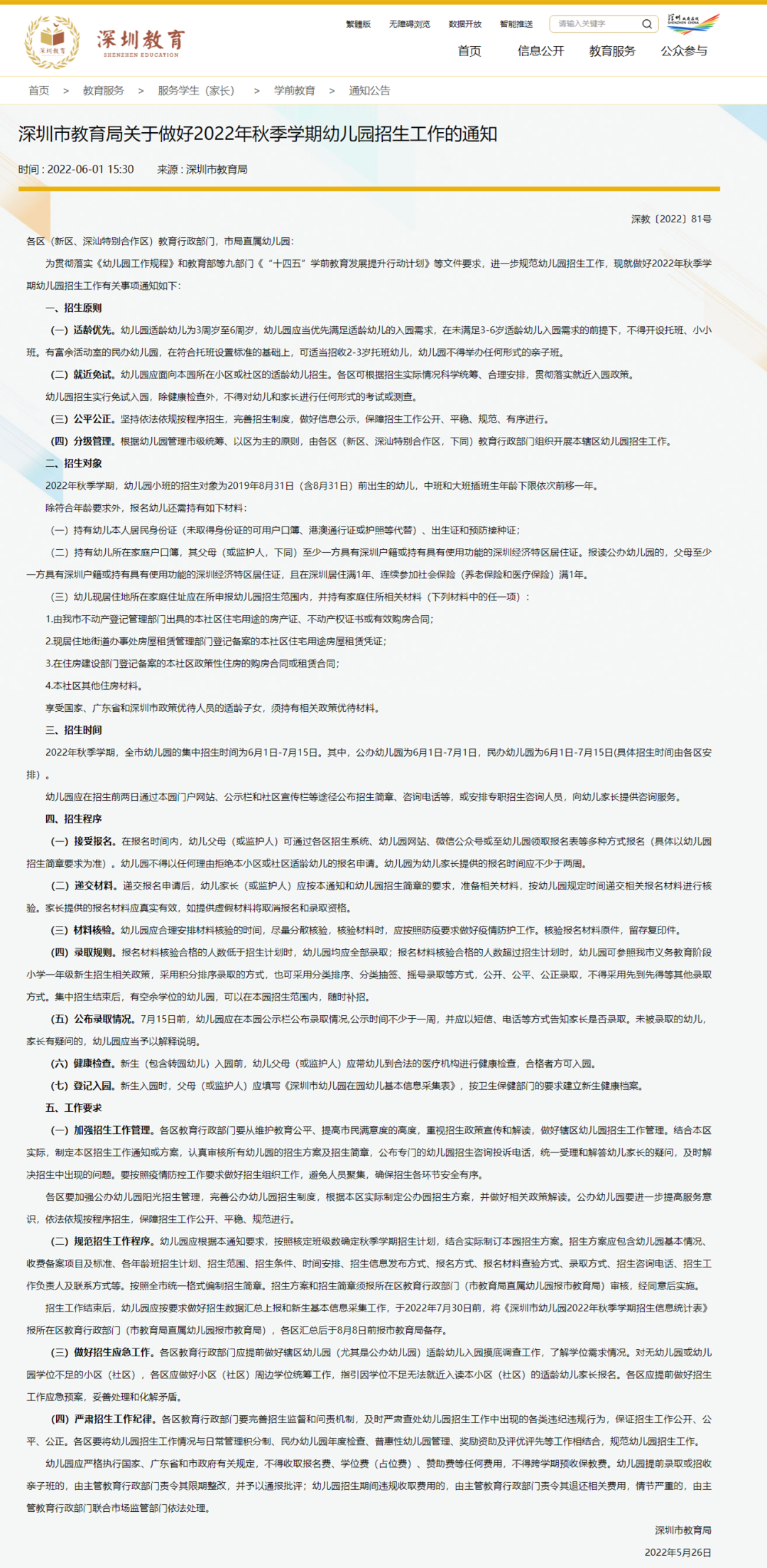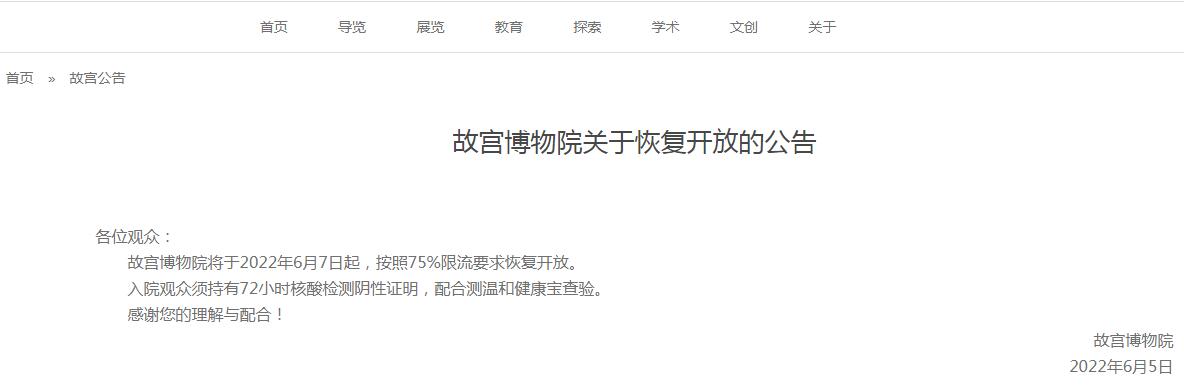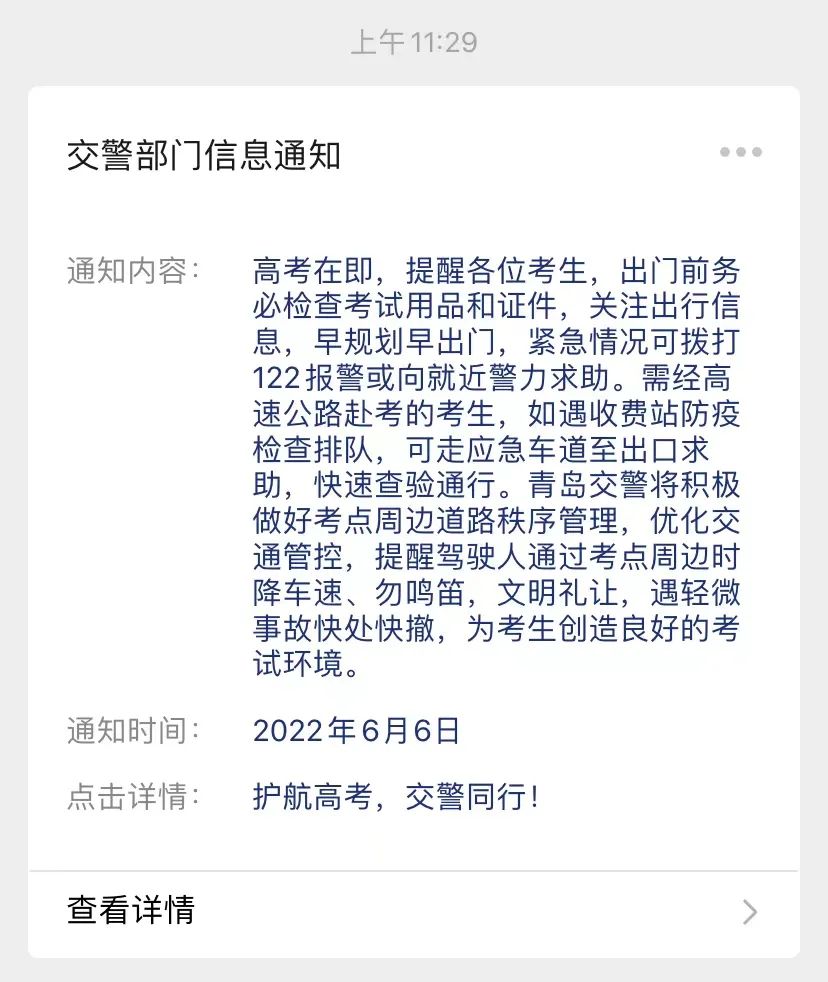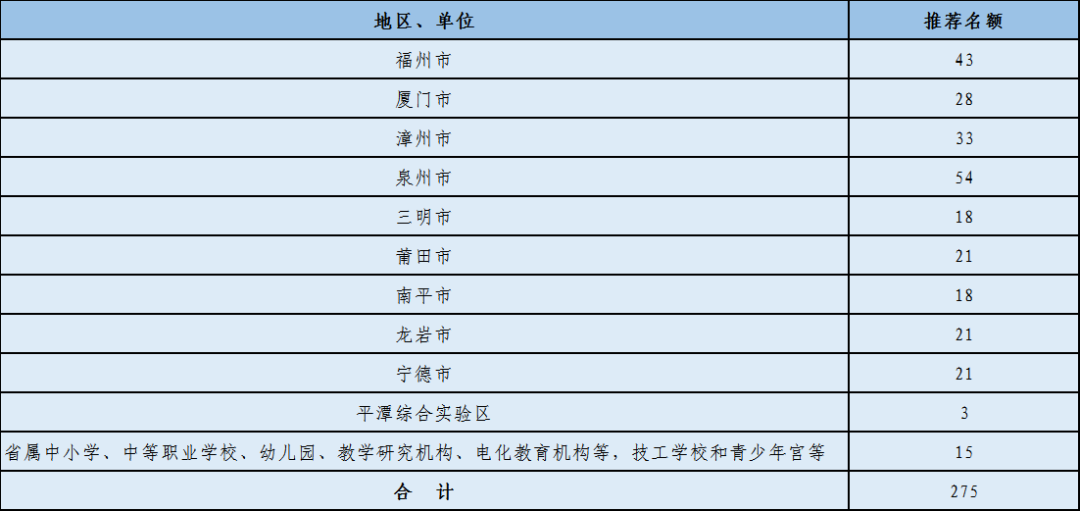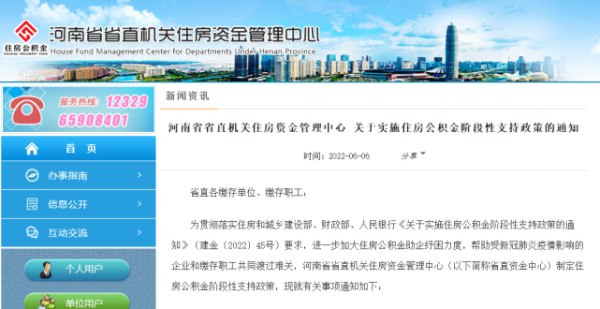Win10检测不到其它显示器的解决办法
一、更新驱动程序软件
多数情况下,Windows无法找到第二台显示器与显卡有关。 它不能检测第二个显示,因为视频卡或图形卡没有安装最新的驱动程序。 所以你需要更新驱动程序显示适配器和显示器,也许你需要更新或重新安装NVIDIA驱动程序。
如果更新驱动程序不起作用,您可以重新安装它们:
1、转到Windows键+ X键,然后选择设备管理器。
2、在“设备管理器”窗口中找到相关人员。 如果您看到一个黄色的感叹号,请右键单击它,然后选择“回滚”以回滚驱动程序。
3、如果该选项不可用,请右键单击它并选择卸载。 重新启动系统。
4、再次打开设备管理器,然后选择扫描硬件更改以安装驱动程序。
二、手动检测显示器设置
如果您的操作系统无法检测到其他显示器,请右键单击开始,选择运行,然后在运行框中键入desk.cpl,然后按Enter键以打开显示设置。 通常情况下,应该自动检测第二台显示器,如果没有,您可以尝试手动检测。
1、点击开始按钮,然后像一个符号的齿轮,打开设置应用程序。
2、进入系统,在显示选项卡的多显示器列下,单击“检测”。此按钮可帮助操作系统检测其他显示器或显示器,特别是如果它们是较旧的型号。 您也可以在这里连接到无线显示器。

笔记本外接显示器黑屏怎么修复
处理方法如下:
1、首先把外接显示器接入笔记本的HDMI或VGA插槽,然后找到英特尔显卡控制面板,在笔记本屏幕底部找到任务栏,红框标注的应用图标就是英特尔显卡控制面板
2、点开后如图所示,我们接下来设置一下显示器和电源。
3、先看一下内置显示器的刷新频率,60p Hz。
4、在内置显示器那栏下拉框选择外接显示器,看一下外接显示器的刷新频率 59p Hz
5、这里下拉框选择改为60p Hz,点击右下角应用一下。
6、你可以在这里看一下你的主显示器和外接显示器,如果想把外接显示器设为主显示器可以更改一下设置,这一步可做可不做。然后回到控制面板主页面,找到电源设置。
7、在电源这项,在插入电源的情况下可以看到显卡电源计划是平衡模式。
8、下拉框选择把显卡电源计划改为最高性能,当然你也可以把在使用电池的情况下显卡电源计划改一下,记得应用一下你的设置。以上步骤设置完你的笔记本外接显示器就不会黑屏了。到这里全部结束啦,对您有帮助的话,麻烦动下您的小指点个赞。
-
濮阳成立生物基及生物降解材料产业联盟
头条 22-06-08
-
助力“神十四”飞天,这些“郑州造”来了解下
头条 22-06-08
-
亩产907.12公斤!新乡再创全国冬小麦高产纪录
头条 22-06-08
-
河南3家平台公司拟发行40亿元私募债,已获上交所反馈
头条 22-06-08
-
河南昨日零新增
头条 22-06-08
-
南阳市委书记朱是西:尽快启动城市轨道交通建设项目前期工作
头条 22-06-08
-
南阳3个项目集中开工,总投资42亿元
头条 22-06-08
-
高考试卷被疑泄题,教育部最新通报:系考中作弊,不存在考前泄题
头条 22-06-08
-
郑州市开发区优化整合基本完成,尽快梳理确定具体剥离事项
头条 22-06-08
-
隔夜欧美·6月8日
头条 22-06-08
-
国家电网:今年将投资900亿元加快城市电网建设
头条 22-06-08
-
立方风控鸟·早报(6月8日)
头条 22-06-08
-
皮海洲:科创板降投资门槛还需谨慎些
头条 22-06-08
-
郑州市市长何雄到市政务服务中心调研政务服务改革、“城市大脑”建设等工作
头条 22-06-08
-
期市护航十五载 菜油期货如何保障居民“油瓶子”安全
头条 22-06-08
-
立方风控鸟·晚报(6月7日)
头条 22-06-08
-
南昌:首套房公积金贷款首付比例二成,二套房首付比例三成
头条 22-06-08
-
河南省前5个月财政收支运行总体平稳
头条 22-06-08
-
教育部教育考试院回应高考数学题疑被泄露:已报公安机关立案
头条 22-06-08
-
起始价8129万元!郑州拟出让1宗7.32亩零售商业用地
头条 22-06-07
-
同业存单基金引监管关注 要求不能与特定互联网平台绑定或定制
头条 22-06-07
-
济源建投拟发行10亿元私募债获受理
头条 22-06-07
-
总成交额约3.7亿元!今年鹤壁第一批市本级国有建设用地挂牌出让
头条 22-06-07
-
河南累计下达101.8亿困难群众救助补助资金,惠及378.4万人
头条 22-06-07
-
鹤壁9家房企被注销房地产开发资质证书
头条 22-06-07
-
聚焦经济发展主责主业!河南规范涉及开发区示范创建和考核评比活动
头条 22-06-07
-
河南启动省级数字化转型示范区遴选,申报条件公布
头条 22-06-07
-
洛阳市科技创新委员会召开第二次会议,研究龙门实验室建设等工作
头条 22-06-07
-
中国广电(平顶山)5G产业创新中心项目落户湛河区
头条 22-06-07
-
国家发展改革委、国家能源局:加快推动独立储能参与电力市场配合电网调峰
头条 22-06-07
-
许昌发放近5000万元“大红包”,鼓励科技创新表彰发展功臣
头条 22-06-07
-
宇通客车:子公司核酸检测亭已量产,成功中标部分项目
头条 22-06-07
-
安钢电磁新材料项目一期首卷成品下线,全部建成后将年产40万吨无取向硅钢
头条 22-06-07
-
河南第三批产教融合型企业建设培育开始申报,附申报通道
头条 22-06-07
-
中石化、华润等3户中央企业总经理任职
头条 22-06-07
-
郑州挂牌出让4876平方米零售商业用地,起始价8129万元
头条 22-06-07
-
河南省昨日无新增本土确诊病例、无症状感染者
头条 22-06-07
-
高考期间,郑州限行车辆凭送考车贴不予处罚
头条 22-06-07
-
隔夜欧美·6月7日
头条 22-06-07
-
河南印发最新规划,建设具有国际影响力的郑州国家商贸流通中心
头条 22-06-07
-
名品彩叶等十家公司被纪律处分
头条 22-06-07
-
郑州煤电:控股股东拟转让5.74%股份予中豫信增
头条 22-06-07
-
立方风控鸟·晚报(6月6日)
头条 22-06-07
-
中国保险行业协会:2021年我国银保业务保持健康平稳发展态势
头条 22-06-07
-
京东押注预制菜赛道:6项举措扶持20个销售过亿元品牌
头条 22-06-07
-
1186家!河南拟认定2022年省级“专精特新”中小企业| 名单
头条 22-06-06
-
中原银行拟发行20亿元小微企业贷款专项金融债 利率2.50%~3.50%
头条 22-06-06
-
总投资63.56亿元!湖北随州至信阳高速公路项目获批
头条 22-06-06
-
河南完成发放首批18.3亿元实际种粮农民一次性补贴
头条 22-06-06
-
濮阳市政府与海德利森签约 就氢能项目建设开展战略合作
头条 22-06-06
-
投资30亿元,商丘将建机器人产业园
头条 22-06-06
-
河南证监局在线举办辖区私募机构合规培训会,161家机构参会
头条 22-06-06
-
以案说法|购房贷款未获批,开发商是否需退首付款?
头条 22-05-25
-
郑州市2022年度第一批672家入库科技型企业 | 名单
头条 22-05-25
-
解封!许昌最新通告:有序恢复中心城区正常生产生活秩序
头条 22-05-25

- Win10检测不到其它显示器怎么办?笔记本外2022-06-08
- 科罗拉多城市大学,带你走进你梦想中的名校2022-06-08
- win10任务栏卡死怎么办 Win10任务栏假死怎2022-06-08
- 真正的“新手福利” 拥有视觉融合自动泊车2022-06-08
- 电脑桌面图标变大了怎么办 显示桌面图标不2022-06-08
- 硬件检测模式怎么进入? 如何检测自己电2022-06-08
- ai文件是什么文件ai文件怎么打开 AI文件怎2022-06-08
- hosts文件位置在哪里?打开hosts文件的方法2022-06-08
- 日版iphone5怎么样?iPhone5S日版和港版行货区别2022-06-08
- 建行装修贷款条件是怎么样的?建行家装贷需2022-06-08
- 分期买手机有哪些平台?网上哪里可以分期付2022-06-08
- 平安保险怎么查车险保单号?车险的电子保单2022-06-08
- 车越贵保险越贵吗价位高的车保险也高吗?新2022-06-08
- 信用卡逾期三天会有不良记录吗?信用卡逾期2022-06-08
- 信用卡倒卡会不会越欠越多?信用卡能否协商2022-06-08
- 君乐宝旗下四大王炸奶粉,看看你选对了吗?2022-06-08
- 京东金条可以提前还款吗?金条逾期了一天第2022-06-08
- 什么时候买黄金最好? 入手黄金的最佳时间2022-06-08
- 信用卡销户过多久在征信消失?怎样才能征信2022-06-08
- 哪里借款利息最低又靠谱?网贷的利息超过多2022-06-08
- 花呗额度不够怎么分期买手机?花呗怎么申请2022-06-08
- 行业大咖齐聚第二届赤湾海洋产业发展论坛 2022-06-08
- 力与美的碰撞,Yestar第五届美力女生盛典青2022-06-08
- 清朝和唐朝哪个朝代能吃到玉米?唐朝能吃到2022-06-08
- 龙涎香的副作用及禁忌 佩戴龙涎香对人体有2022-06-08
- 雪莲果都有哪些吃法?雪莲果最佳吃法与禁忌2022-06-08
- 松之安智慧燃气:用科技守护安全2022-06-08
- 酸辣粉怎么做?酸辣粉的家常做法 酸辣粉配2022-06-08
- 万用表怎么使用 万能表的使用方法以及注意2022-06-08
- 黄花鱼怎么做黄花鱼家常菜做法 酱焖黄花鱼2022-06-08